 
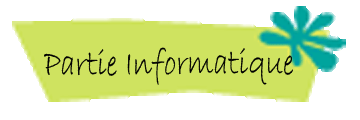
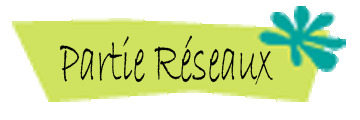
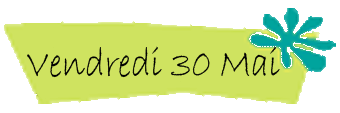

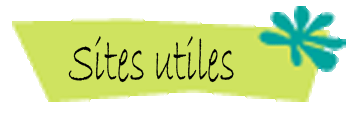
|
Manipulations

Réseaux
et
Télécommunications

L'expression "
mettre en réseau des machines " désigne le
fait de relier ces dernières entre elles pour qu'elles
puissent échanger des informations. Le mot télécommunication
quant à lui désigne les moyens techniques utilisés
pour relier les differentes machines.
Ces exercices ont pour but de vous faire découvrir le
monde des réseaux et des télécommunications
ainsi que le matériel qui est utilisé. Ce TP constitue
un aperçu de ce que l'on peut faire avec un réseau
informatique.
Au cours des différents exercices nous allons vous faire
voir comment on connecte des ordinateurs entre eux, que se passe-t-il
quand on tape une adresse Internet, comment peut-t-on appeler
et voir des personnes grâce à un réseau informatique,
et enfin comment peut-on intervenir sur un ordinateur de quelqu'un
d'autre à partir de son propre ordinateur.
Manipulation
n°1 : Mise en place d'un réseau
Cette manipulation
a pour but de vous faire voir comment on peut connecter des ordinateurs.
Sur le bureau de ton ordinateur, lance Internet Explorer en cliquant
deux fois sur l'icone 
Que remarques-tu sur la connexion Internet ?
Pour pourvoir surfer sur le net il te faudra connecter ton ordinateur
au réseau de l'IUT (lui meme relié à internet),
c'est ce que nous allons faire ensemble !!!
Pour commencer il faut noter le numéro de ton ordinateur
qui se trouve sur la prise derrière votre ordinateur (ce
numéro va correspondre au numéro sur la baie de
câblage, prise bleu) :
 
Tu peux voir
que sur la partie gauche de la baie de câblage se trouvent
des prises de plusieurs couleurs portant des numéros correspondant
à ta prise de table…
Nous allons nous intéresser aux prises jaunes et bleues
pour brancher ton ordinateur au réseau et à Internet
…
Maintenant, prends un câble gris portant le numéro
de ton ordinateur (ce câble sera appelé câble
droit) et relie la prise bleue correspondant à ton numéro
à la prise jaune ayant le même numéro…

 Prises connectées
aux prises des tables
Prises connectées à l'internet
Prises connectées
aux prises des tables
Prises connectées à l'internet

Schèma Récapitulatif du cablage pour accèder
à l'internet
Voila ton PC
est désormais connecté au réseau informatique
de l'IUT et à Internet… Tu peux désormais
surfer sur Internet …
Maintenant pour s'amuser
lance Internet Explorer .
Lance une recherche
en tapant www.google.fr
Tu arrives sur la page
de Google. Maintenant ferme la fenêtre en appuyant sur
la croix en haut à droite.
Ensuite dans le menu démarrer lance EXECUTER. Un
petit cadre va apparaître, tape cmd comme cela :
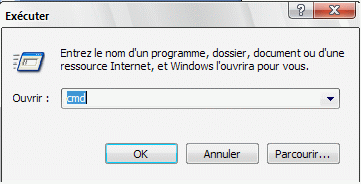 Une autre fenêtre
noire va apparaître et maintenant tape nslookup www.google.fr
puis appuie sur entrée.
Une autre fenêtre
noire va apparaître et maintenant tape nslookup www.google.fr
puis appuie sur entrée.
La fenêtre va te renvoyer ceci :
 Maintenant relance
Internet Explorer et au lieu de taper www.google.fr rentre l'adresse
209.85.135.104…
Maintenant relance
Internet Explorer et au lieu de taper www.google.fr rentre l'adresse
209.85.135.104…
Que remarques- tu ?
C'est ainsi que dans le monde
des réseaux les machines communiquent entres elles…
Derrière chaque nom correspond une adresse, appelée
adresse IP (pour Internet Protocol), permettant la communication
sur Internet…
Tape dans la même fenêtre ipconfig /all, cette
commande te permet de connaître ta propre adresse IP (on
en aura besoin par la suite).
Note l'adresse
en face de "Adresse IP " sur un papier.
Manipulation
n°2 : Internet
 Cette manipulation
a pour but de te montrer ce qui se passe lorsque tu tapes un
nom de site sur Internet.
Lorsque tu rentres
le nom d'un site Internet c'est un peu comme quand tu veux envoyer
un courrier à un correspondant à l'étranger.
D'abord tu écris l'adresse de ton correspondant (correspond
à l'adresse IP destinataire) puis tu déposes ta
lettre dans la boite aux lettres, c'est ce que tu fais quand
tu rentres le nom d'un site. Ensuite ta lettre va être
triée en fonction de sa destination (en réseau,
c'est le rôle du routeur). Elle va ensuite être acheminée
à d'autre centre de tri qui vont ainsi l'amener jusqu'à
ton destinataire. Grâce au logiciel Visual Route, on peut
ainsi suivre le parcours de ta demande d'un site Internet particulier.
Dans un réseau informatique une machine particulière
appelée routeur joue le rôle de centre de tri.
Cette manipulation
a pour but de te montrer ce qui se passe lorsque tu tapes un
nom de site sur Internet.
Lorsque tu rentres
le nom d'un site Internet c'est un peu comme quand tu veux envoyer
un courrier à un correspondant à l'étranger.
D'abord tu écris l'adresse de ton correspondant (correspond
à l'adresse IP destinataire) puis tu déposes ta
lettre dans la boite aux lettres, c'est ce que tu fais quand
tu rentres le nom d'un site. Ensuite ta lettre va être
triée en fonction de sa destination (en réseau,
c'est le rôle du routeur). Elle va ensuite être acheminée
à d'autre centre de tri qui vont ainsi l'amener jusqu'à
ton destinataire. Grâce au logiciel Visual Route, on peut
ainsi suivre le parcours de ta demande d'un site Internet particulier.
Dans un réseau informatique une machine particulière
appelée routeur joue le rôle de centre de tri.
 Pour faire cette
manipulation regarde attentivement la démo car après
ça sera à toi de refaire la manip… Pour faire cette
manipulation regarde attentivement la démo car après
ça sera à toi de refaire la manip…
Manipulation
n°3 : La prise de main a distance par VNC
Nous allons nous
intéresser à la prise en main d'un autre ordinateur
sur notre réseau par l'utilisation du logiciel VNC.
D'abord, qu'est-ce
que c'est la prise en main à distance ? Exemple : Tu es
chez toi et un problème survient sur ton PC du style tu
ne peux pas ouvrir un fichier ou alors tu ne sais pas comment
faire. Que faire si personne ne peut t'aider directement à
coté de toi ?
 C'est
là que VNC intervient !
Tu installes
ce logiciel et tu appelles un ami, soit par Internet soit par
téléphone et tu lui demandes d'installer VNC tout
comme tu l'avais fait auparavant. Il va devoir entrer un mot
de passe pour sécuriser l'accès à son ordinateur,
il faut qu'il te le communique pour la suite. Voilà comment
on peut illustrer le principe de l'utilisation de VNC : C'est
là que VNC intervient !
Tu installes
ce logiciel et tu appelles un ami, soit par Internet soit par
téléphone et tu lui demandes d'installer VNC tout
comme tu l'avais fait auparavant. Il va devoir entrer un mot
de passe pour sécuriser l'accès à son ordinateur,
il faut qu'il te le communique pour la suite. Voilà comment
on peut illustrer le principe de l'utilisation de VNC :
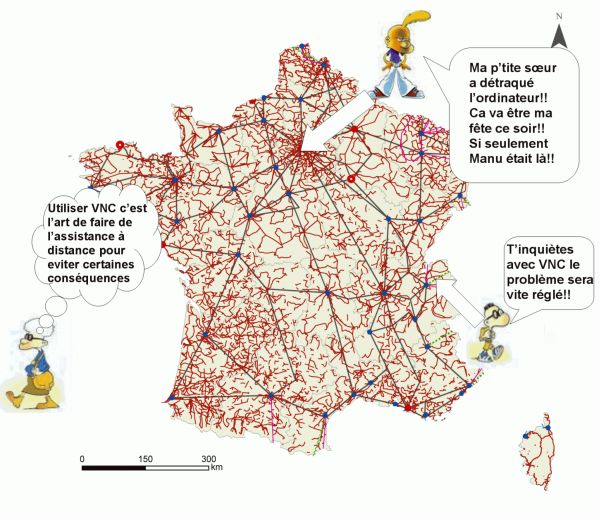 VNC étant
déjà installé, on va essayer ensemble de
le configurer.
VNC étant
déjà installé, on va essayer ensemble de
le configurer.
Manipulation
n°4 :Visioconfèrence
Lorsque
deux amis ou deux membres d'une même famille sont très
éloignés géographiquement, ils peuvent utiliser
Internet pour se voir et se parler, c'est ce que l'on appelle
faire une visioconférence. Nous allons faire de même
dans notre salle de travaux pratiques (même si la distance
séparant chaque poste est faible) en utilisant le logiciel
NetMeeting (un ancêtre de MSN pour ceux qui connaissent)
pour vous montrer une nouvelle fois l'importance des adresses
IP...
Clique sur ton
bureau sur l'icone de NetMeeting 
le logiciel démarre...
Demande à
celui que tu veux contacter son adresse IP puis saisis-la dans
le carré à coté de l'icône en forme
de téléphone puis appuies sur l'icône en
forme de téléphone pour commencer la discussion...
Le schéma qui suit résume les fonctionnalités
de ce logiciel...
On fera en sorte de faire des discussions ordinateur sans camera
avec ordinateur possédant une camera...
Le schéma
qui suit résume les fonctionnalités de ce logiciel...
 Bonnes discussions
!!!
Bonnes discussions
!!!

|